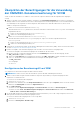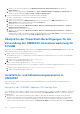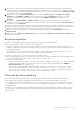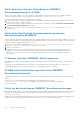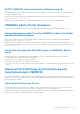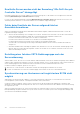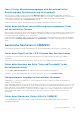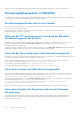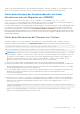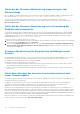Users Guide
Table Of Contents
- OpenManage Integration for Microsoft System Center Version 7.2.1 for System Center Configuration Manager and System Center Virtual Machine Manager Unified User’s Guide
- Einführung in OMIMSSC
- OMIMSSC Komponenten
- Systemanforderungen für OMIMSSC
- Bereitstellen OMIMSSC
- OMIMSSC-Lizenzierung
- Registrieren der Microsoft-Konsole in OMIMSSC
- Verwalten von OMIMSSC und seiner Komponenten
- Backup und Wiederherstellung der OMIMSSC Appliance
- Deinstallieren von OMIMSSC
- Aktualisierung von OMIMSSC für SCVMM
- Neustart des OMIMSSC-Geräts
- Abmelden vom OMIMSSC-Gerät
- Verwalten von Profilen
- Ermitteln von Geräten und Synchronisieren von Servern mit der MSSC-Konsole
- Ermitteln von Geräten in OMIMSSC
- Geräteermittlung in der OMIMSSC-Konsolenerweiterung für SCCM
- Geräteerkennung in der OMIMSSC-Konsolenerweiterung für SCVMM
- Systemanforderungen für verwaltete Systeme
- Ermitteln von Servern über die automatische Ermittlung
- Ermitteln von Servern über die manuelle Ermittlung
- Ermitteln von MX7000 Modularsystemen mit der manuellen Ermittlung
- Synchronisierung der OMIMSSC-Konsolenerweiterung mit registriertem SCCM
- Synchronisierungsfehler beheben
- Anzeigen des Systemsperrmodus
- Server aus OMIMSSC löschen
- Ermitteln von Geräten in OMIMSSC
- Ansichten in OMIMSSC
- Betriebsvorlage verwalten
- Vordefinierte Betriebsvorlage
- Informationen zur Konfiguration des Referenzservers
- Erstellen einer Betriebsvorlage von Referenzservern
- Erstellen einer Betriebsvorlage aus Referenzmodularsystemen
- Anzeigen der Betriebsvorlage
- Betriebsvorlage ändern
- Konfigurieren von systemspezifischen Werten (Poolwerte) unter Verwendung der Betriebsvorlage auf mehreren Servern
- Betriebsvorlage löschen
- Zuweisen von Betriebsvorlage und Ausführen der Kompatibilitätsprüfung von Betriebsvorlage für Server
- Bereitstellen einer Betriebsvorlage auf Servern
- Betriebsvorlage für modulare Systeme zuweisen
- Betriebsvorlage für ein modulares System bereitstellen
- Aufheben der Zuweisung der Betriebsvorlage
- Informationen zur Konfiguration des modularen Systems
- Vorbereiten für die Bereitstellung des Betriebssystems
- Informationen zum WinPE-Image
- Vorbereiten der Betriebssystembereitstellung auf der SCCM-Konsole
- Vorbereiten der Bereitstellung eines Betriebssystems, das kein Windows ist
- Erstellen von Clustern mithilfe der Betriebsvorlage
- Firmware-Aktualisierung in OMIMSSC
- Infos zu Aktualisierungsgruppen
- Info zu Aktualisierungsquellen
- Integration mit dem Dell EMC Repository Manager (DRM)
- Abfragehäufigkeit einstellen
- Anzeigen und Aktualisieren des Gerätebestands
- Anwendung von Filtern
- Aktualisieren und Zurückstufen von Firmwareversionen mithilfe der Methode "Aktualisierung ausführen"
- Verwalten von Geräten in OMIMSSC
- Geräte bereitstellen von OMIMSSC
- Workflow für Bereitstellungsszenarien
- Bereitstellen des Windows-Betriebssystems mithilfe der OMIMSSC-Konsolenerweiterung für SCCM
- Bereitstellen des Hypervisor-Betriebssystems mit der OMIMSSC-Konsolenerweiterung für SCVMM
- Erneutes Bereitstellen des Windows-Betriebssystems OMIMSSC
- Bereitstellen eines anderen Betriebssystems als Windows mit OMIMSSC-Konsolenerweiterungen
- Erstellen von Storage Spaces Direct-Clustern mit vordefinierten Betriebsvorlage
- Workflow für die Wartung von Geräten
- Workflow für Bereitstellungsszenarien
- Konfiguration und Bereitstellung
- Anwendungsfälle
- Erstellen von Betriebsvorlagen
- Installationsordner
- Zuweisen von Betriebsvorlagen
- Bereitstellen von Betriebsvorlagen
- Windows-Komponente für die OMIMSSC-Konsolenerweiterung für SCCM
- Windows-Komponente für die OMIMSSC-Konsolenerweiterung für SCVMM
- Nicht-Windows-Komponente für die OMIMSSC-Konsolenerweiterung für SCCM/SCVMM
- Ermittlung in einem registrierten MSSC
- Importieren von Serverprofilen
- Serverprofil exportieren
- Anzeigen von LC-Protokollen
- Erfassen von LC-Protokollen
- Teilersetzung
- Abfrage und Benachrichtigung
- iDRAC starten
- Starten Sie das Eingabe-/Ausgabe-Modul
- Beheben von Synchronisierungsfehlern
- Synchronisieren Sie OMIMSSC mit der registrierten Microsoft-Konsole.
- Bereitstellung von Azure Stack HCI-Cluster
- Szenarien zur Fehlersuche
- Ressourcen für die Verwaltung von OMIMSSC
- Überprüfen der Berechtigungen für die Verwendung der OMIMSSC-Konsolenerweiterung für SCCM
- Überprüfen der PowerShell-Berechtigungen für die Verwendung der OMIMSSC-Konsolenerweiterung für SCVMM
- Installations- und Aktualisierungsszenarien in OMIMSSC
- Registrierungsfehler
- Fehler bei der Testverbindung
- Fehler beim Herstellen der Verbindung zur OMIMSSC-Konsolenerweiterung für SCVMM
- Fehler beim Zugriff auf die Konsolenerweiterung nach der Aktualisierung von SCVMM R2
- IP-Adresse nicht dem OMIMSSC-Gerät zugewiesen
- SCVMM stürzt während des Importierens der OMIMSSC-Konsolenerweiterung ab
- Fehler bei der Anmeldung an OMIMSSC-Konsolenerweiterungen
- SC2012 VMM SP1 stürzt während der Aktualisierung ab
- OMIMSSC Admin-Portal-Szenarien
- Szenarien für Ermittlung, Synchronisierung und Inventarisierung in OMIMSSC
- Fehler beim Ermitteln der Server
- Ermittelte Server werden nicht der Sammlung "Alle Dell Lifecycle Controller Server" hinzugefügt
- Fehler beim Ermitteln der Server aufgrund falscher Anmeldeinformationen
- Erstellung einer falschen VRTX-Gehäusegruppe nach der Servererkennung
- Synchronisierung von Hostservern mit registriertem SCCM nicht möglich
- Leere Cluster-Aktualisierungsgruppe wird bei automatischer Ermittlung oder Synchronisierung nicht gelöscht
- Fehler beim Ausführen von auf Wartungstasks bezogenen Tasks auf neu erkannten Servern
- Generische Szenarien in OMIMSSC
- Firmwareupdateszenarien in OMIMSSC
- Aktualisierungsquelle kann nicht erstellt werden
- Fehler bei der FTP-Verbindung bei Verwendung der Standard-Aktualisierungsquelle des Systems
- Fehler bei der Testverbindung für lokale Aktualisierungsquelle
- Fehler beim Erstellen der DRM-Aktualisierungsquelle
- Fehler beim Erstellen des Repositorys während der Firmware-Aktualisierung
- Fehler beim Anzeigen des Vergleichsberichts nach dem Aktualisieren oder der Migration von OMIMSSC
- Fehler beim Aktualisieren der Firmware von Clustern
- Fehler bei der Firmware-Aktualisierung wegen belegter Job-Warteschlange
- Fehler bei der Firmware-Aktualisierung unter Verwendung der DRM-Aktualisierungsquelle
- Firmware-Aktualisierung für Komponenten unabhängig von der Auswahl
- Fehler beim Anzeigen der neuesten Inventarinformationen nach einem Firmwareupdate
- Benutzerdefinierte Aktualisierungsgruppe kann nicht gelöscht werden
- Fehler beim Aktualisieren des WinPE-Images
- Ändern der Glockenfarbe der Statusabfragen und Benachrichtigungen nach der Aktualisierung der Häufigkeit
- Betriebssystembereitstellungsszenarien in OMIMSSC
- Serverprofilszenarien in OMIMSSC
- LC-Protokollszenarien in OMIMSSC
- Anhang
- Anhang 2
- Zugriff auf Dokumente von der Dell EMC Support-Website
Fehler bei der Firmware-Aktualisierung wegen belegter Job-
Warteschlange
Ein von OMIMSSC an iDRAC übermittelter Firmware-Aktualisierungsjob schlägt fehl und das OMIMSSC-Hauptprotokoll zeigt
den folgenden Fehler an: JobQueue Exceeds the size limit. Delete unwanted JobID(s).
Löschen Sie als Problemumgehung manuell die abgeschlossenen Jobs in iDRAC und wiederholen Sie den Firmware-
Aktualisierungsjob. Weitere Informationen zum Löschen von Jobs in iDRAC finden Sie in der iDRAC-Dokumentation unter
dell.com/support/home.
Fehler bei der Firmware-Aktualisierung unter Verwendung der
DRM-Aktualisierungsquelle
Der Firmware-Aktualisierungsjob schlägt möglicherweise fehl, wenn Sie eine DRM-Aktualisierungsquelle mit unzureichendem
Zugriff auf die Freigabeordner verwenden. Wenn das beim Erstellen der DRM-Aktualisierungsquelle bereitgestellte Windows-
Zugangsdatenprofil nicht Teil der Domainadministratorgruppe oder der lokalen Administratorgruppe ist, wird die folgende
Fehlermeldung angezeigt: Local cache creation failure.
Um dieses Problem zu umgehen, gehen Sie wie folgt vor:
1. Klicken Sie nach der Erstellung des Repositorys im DRM mit der rechten Maustaste auf den Ordner; klicken Sie anschließend
auf die Registerkarte Sicherheit und dann auf Erweitert.
2. Klicken Sie auf Vererbung aktivieren und wählen Sie die Option Alle untergeordneten Objektberechtigungseinträge
durch vererbbare Berechtigungseinträge aus diesem Objekt ersetzen und geben Sie dann den Ordner mit Lese- und
Schreibzugriff für Jeden frei.
Firmware-Aktualisierung für Komponenten unabhängig von der
Auswahl
Dieselben Komponenten auf identischen Servern werden während einer Firmware-Aktualisierung unabhängig von der Auswahl
der Komponenten auf diesen einzelnen Servern aktualisiert. Dieses Verhalten wird bei der 12. und 13. Generation von
PowerEdge-Servern mit Enterprise-Lizenz von iDRAC beobachtet.
Um dieses Problem zu umgehen, gehen Sie wie folgt vor:
● Wenden Sie zunächst Aktualisierungen für gemeinsame Komponenten auf identischen Servern an und wenden Sie dann
Aktualisierungen für bestimmte Komponenten auf einzelnen Servern an.
● Führen Sie stufenweise Aktualisierungen mit geplanten Ausfallzeiten durch, um die erforderliche Firmware-Aktualisierung
umzusetzen.
Fehler beim Anzeigen der neuesten Inventarinformationen nach
einem Firmwareupdate
Nach dem erfolgreichen Aktualisieren der Firmware-Versionen auf PowerEdge-Servern der 11. Generation werden die neuesten
Inventarinformationen nicht angezeigt.
In OMIMSSC ist das Aktualisieren des Inventars eine Aktivität, die unmittelbar nach Abschluss eines Firmwareupdatejobs
ausgeführt wird. Das Firmwareupdate wird abgeschlossen, noch bevor die CSIOR-Aktivität des PowerEdge-Servers
abgeschlossen ist. Dadurch werden die früheren Firmware-Bestandsinformationen angezeigt.
Überprüfen Sie als Problemumgehung, ob die CSIOR-Aktivität im PowerEdge-Server abgeschlossen ist, und aktualisieren Sie
dann die Firmware-Bestandsliste in OMIMSSC. Stellen Sie außerdem sicher, dass Sie den Server neu starten, nachdem Sie eine
stufenweise Aktualisierung ohne Agent durchgeführt haben. Weitere Informationen zum Aktualisieren der Bestandsliste finden
Sie im Abschnitt Anzeigen und Aktualisieren der Firmware-Bestandsliste im Benutzerhandbuch für OpenManage Integration für
Microsoft System Center Configuration Manager und Virtual Machine Manager.
Weitere Informationen zu CSIOR finden Sie im Abschnitt „Fehlerbehebung“ in der aktuellen Version des Benutzerhandbuch für
die GUI von Dell Lifecycle Controller unter dell.com/support/home.
110
Szenarien zur Fehlersuche